如何将PPT的内容以讲义形式打印出来
- 格式:doc
- 大小:15.00 KB
- 文档页数:3
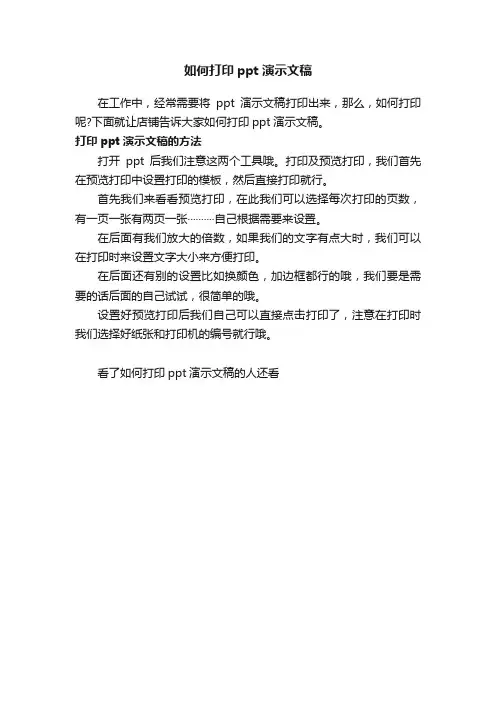
如何打印ppt演示文稿
在工作中,经常需要将ppt演示文稿打印出来,那么,如何打印呢?下面就让店铺告诉大家如何打印ppt演示文稿。
打印ppt演示文稿的方法
打开ppt后我们注意这两个工具哦。
打印及预览打印,我们首先在预览打印中设置打印的模板,然后直接打印就行。
首先我们来看看预览打印,在此我们可以选择每次打印的页数,有一页一张有两页一张··········自己根据需要来设置。
在后面有我们放大的倍数,如果我们的文字有点大时,我们可以在打印时来设置文字大小来方便打印。
在后面还有别的设置比如换颜色,加边框都行的哦,我们要是需要的话后面的自己试试,很简单的哦。
设置好预览打印后我们自己可以直接点击打印了,注意在打印时我们选择好纸张和打印机的编号就行哦。
看了如何打印ppt演示文稿的人还看。
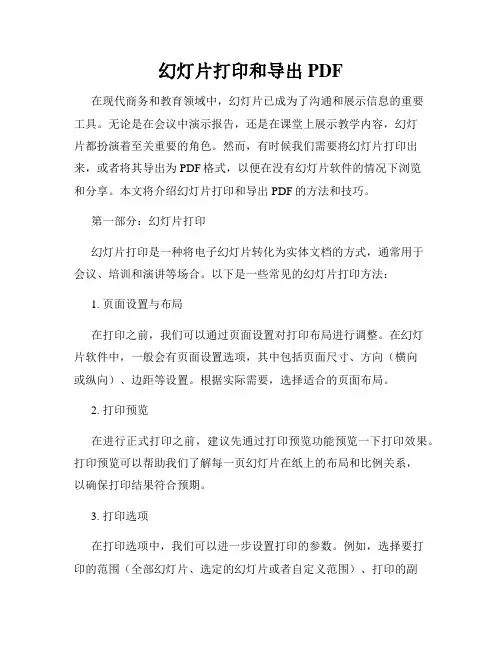
幻灯片打印和导出PDF在现代商务和教育领域中,幻灯片已成为了沟通和展示信息的重要工具。
无论是在会议中演示报告,还是在课堂上展示教学内容,幻灯片都扮演着至关重要的角色。
然而,有时候我们需要将幻灯片打印出来,或者将其导出为PDF格式,以便在没有幻灯片软件的情况下浏览和分享。
本文将介绍幻灯片打印和导出PDF的方法和技巧。
第一部分:幻灯片打印幻灯片打印是一种将电子幻灯片转化为实体文档的方式,通常用于会议、培训和演讲等场合。
以下是一些常见的幻灯片打印方法:1. 页面设置与布局在打印之前,我们可以通过页面设置对打印布局进行调整。
在幻灯片软件中,一般会有页面设置选项,其中包括页面尺寸、方向(横向或纵向)、边距等设置。
根据实际需要,选择适合的页面布局。
2. 打印预览在进行正式打印之前,建议先通过打印预览功能预览一下打印效果。
打印预览可以帮助我们了解每一页幻灯片在纸上的布局和比例关系,以确保打印结果符合预期。
3. 打印选项在打印选项中,我们可以进一步设置打印的参数。
例如,选择要打印的范围(全部幻灯片、选定的幻灯片或者自定义范围)、打印的副本数目、颜色设置(彩色打印或黑白打印)等。
根据具体需求,进行相应的设置。
4. 打印设置调整在一些情况下,打印的幻灯片可能因为尺寸过大而被切割成多个部分,或者尺寸过小而难以阅读。
为了避免这些问题,我们可以在打印设置中进行调整,将幻灯片缩放到适当的尺寸。
第二部分:导出PDF当我们需要与他人共享幻灯片内容,或者在没有幻灯片软件的设备上查看时,导出为PDF格式是一个很好的选择。
以下是一些导出PDF 的方法:1. 导出为PDF选项在幻灯片软件中,一般都提供了将幻灯片导出为PDF格式的选项。
通过选择“导出为PDF”或类似的选项,程序会生成一个包含所有幻灯片内容的PDF文件。
在导出过程中,我们通常可以选择一些特定的设置,如页面尺寸、图片质量等。
2. PDF编辑器如果幻灯片软件没有提供导出为PDF的选项,我们可以借助第三方的PDF编辑器来完成。
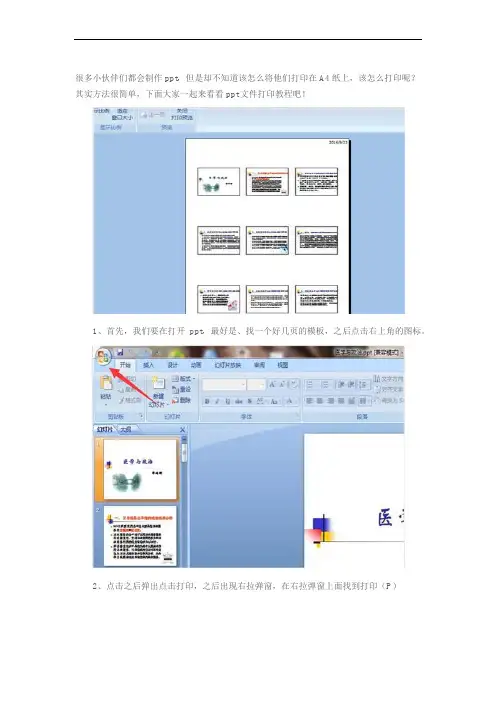
很多小伙伴们都会制作ppt,但是却不知道该怎么将他们打印在A4纸上,该怎么打印呢?
其实方法很简单,下面大家一起来看看ppt文件打印教程吧!
1、首先,我们要在打开ppt,最好是、找一个好几页的模板,之后点击右上角的图标。
2、点击之后弹出点击打印,之后出现右拉弹窗,在右拉弹窗上面找到打印(P)
3、进入打印窗口之后,首先选择全部,打印内容改成讲义,每页幻灯片内容为9页,讲根据纸张调节大小(F),这个一定得打勾。
4、之后点击右下角的预览(E),点击预览之后,出现预览界面,你可以观察一下这
张纸上面是否有超出范围。
5、一般情况下,页面超出纸张范围的原因是由于讲根据纸张调节大小(F)这个勾没有打勾,所以遇到这种情况的请注意这个情况。
以上便是ppt文件打印教程了,大家学会了吗?。
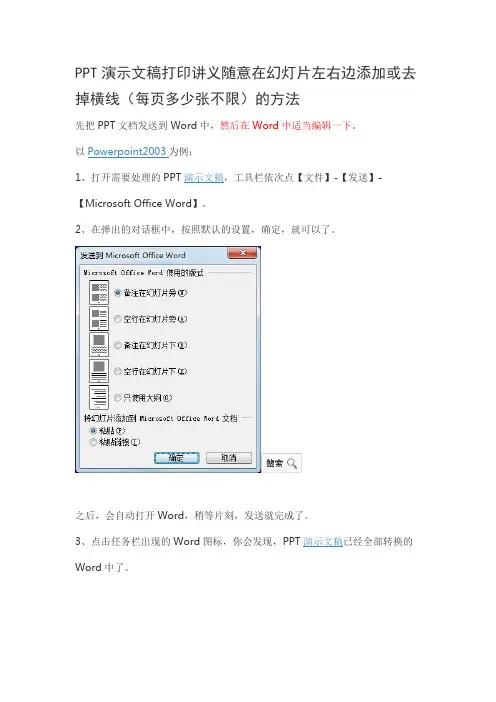
PPT演示文稿打印讲义随意在幻灯片左右边添加或去掉横线(每页多少张不限)的方法
先把PPT文档发送到Word中,然后在Word中适当编辑一下。
以Powerpoint2003为例:
1、打开需要处理的PPT演示文稿,工具栏依次点【文件】-【发送】-【Microsoft Office Word】。
2、在弹出的对话框中,按照默认的设置,确定,就可以了。
之后,会自动打开Word,稍等片刻,发送就完成了。
3、点击任务栏出现的Word图标,你会发现,PPT演示文稿已经全部转换的Word 中了。
但这种自作多情的转换似乎不是你提问中需要达到的目的。
4、接下来在Word中做简单的编辑,就可以实现(其实这些对你来说应该轻而易举的,本着中规中矩的准则,还是啰嗦一下下)。
去掉编号列,将幻灯片列移动到右侧(剪切粘贴列,我是这么操作的),根据需要调整调整布局,打开表格编辑对话框,再对行高、PPT图片对齐方式进行适当调整。
这样,基本就OK了。
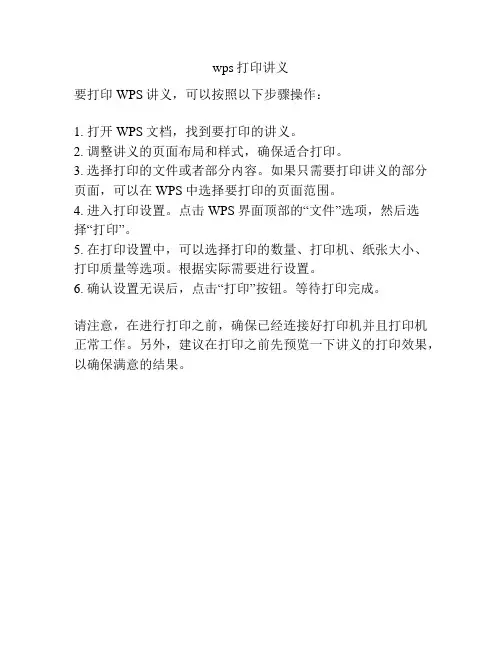
wps打印讲义
要打印WPS讲义,可以按照以下步骤操作:
1. 打开WPS文档,找到要打印的讲义。
2. 调整讲义的页面布局和样式,确保适合打印。
3. 选择打印的文件或者部分内容。
如果只需要打印讲义的部分页面,可以在WPS中选择要打印的页面范围。
4. 进入打印设置。
点击WPS界面顶部的“文件”选项,然后选
择“打印”。
5. 在打印设置中,可以选择打印的数量、打印机、纸张大小、打印质量等选项。
根据实际需要进行设置。
6. 确认设置无误后,点击“打印”按钮。
等待打印完成。
请注意,在进行打印之前,确保已经连接好打印机并且打印机正常工作。
另外,建议在打印之前先预览一下讲义的打印效果,以确保满意的结果。
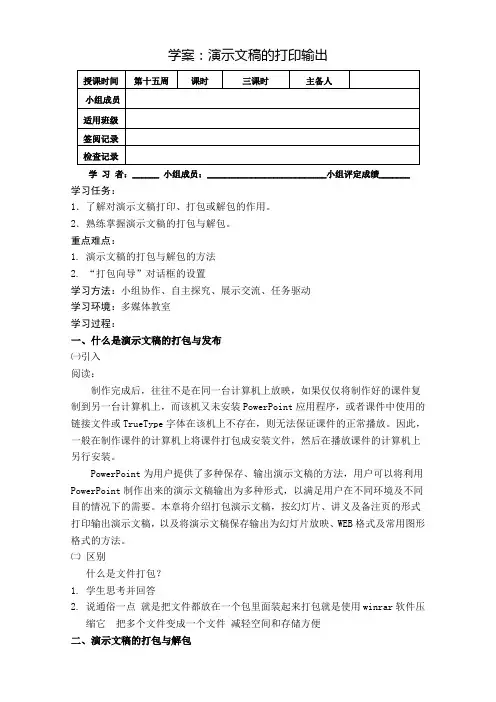
学案:演示文稿的打印输出学习者:______ 小组成员:___________________________小组评定成绩_______学习任务:1.了解对演示文稿打印、打包或解包的作用。
2.熟练掌握演示文稿的打包与解包。
重点难点:1.演示文稿的打包与解包的方法2.“打包向导”对话框的设置学习方法:小组协作、自主探究、展示交流、任务驱动学习环境:多媒体教室学习过程:一、什么是演示文稿的打包与发布㈠引入阅读:制作完成后,往往不是在同一台计算机上放映,如果仅仅将制作好的课件复制到另一台计算机上,而该机又未安装PowerPoint应用程序,或者课件中使用的链接文件或TrueType字体在该机上不存在,则无法保证课件的正常播放。
因此,一般在制作课件的计算机上将课件打包成安装文件,然后在播放课件的计算机上另行安装。
PowerPoint为用户提供了多种保存、输出演示文稿的方法,用户可以将利用PowerPoint制作出来的演示文稿输出为多种形式,以满足用户在不同环境及不同目的情况下的需要。
本章将介绍打包演示文稿,按幻灯片、讲义及备注页的形式打印输出演示文稿,以及将演示文稿保存输出为幻灯片放映、WEB格式及常用图形格式的方法。
㈡区别什么是文件打包?1.学生思考并回答2.说通俗一点就是把文件都放在一个包里面装起来打包就是使用winrar软件压缩它把多个文件变成一个文件减轻空间和存储方便二、演示文稿的打包与解包对演示文稿的打包操作方法如下:㈠打包(1) 新建一个文件夹,用来存放打包文件;(2) 通过“文件”→“打包”命令,进入“打包向导”对话框:(3) 单击“下一步”按钮,选择需要打包的演示文稿,可以选择“当前演示文稿”;(4) 按照“打包向导”对话框提示,依次单击“下一步”按钮,最后单击“完成”按钮。
演示文稿打包后会生成两个文件“Pngsetup.exe”、“Preso.ppz”。
将打包的演示文稿文件拷贝到其他计算机后,还需要进行文件的解包安装,操作步骤如下:(1) 将打包文件夹拷贝到播放演示文稿的计算机;(2) 运行打包安装程序文件“Pngsetup.exe”,进入“打包安装程序”对话框;(3) 选择安装文件夹;(建议新建一个文件夹)(4) 安装结束后,双击文件夹内的“Ppview32.exe”文件,即可打开播放器,选择需要播放的演示文稿,单击“显示”按钮即可播放。
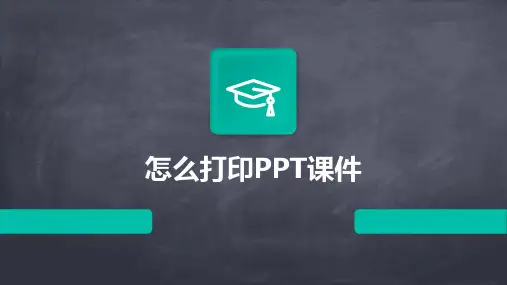
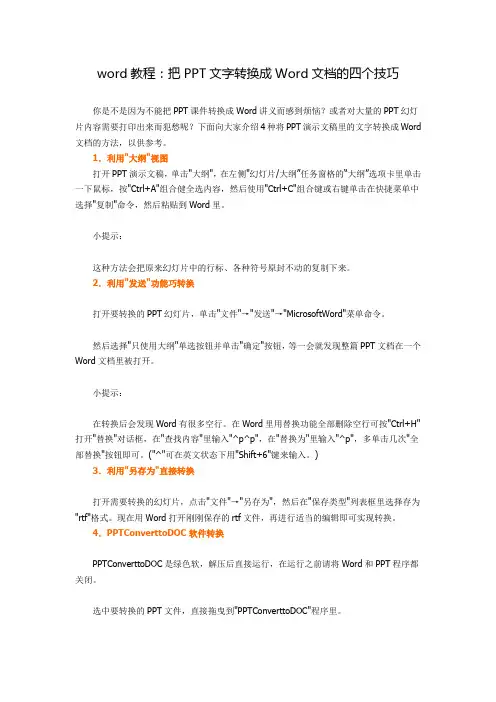
word教程:把PPT文字转换成Word文档的四个技巧你是不是因为不能把PPT课件转换成Word讲义而感到烦恼?或者对大量的PPT幻灯片内容需要打印出来而犯愁呢?下面向大家介绍4种将PPT演示文稿里的文字转换成Word 文档的方法,以供参考。
1.利用"大纲"视图打开PPT演示文稿,单击"大纲",在左侧"幻灯片/大纲”任务窗格的“大纲”选项卡里单击一下鼠标,按"Ctrl+A"组合健全选内容,然后使用"Ctrl+C"组合键或右键单击在快捷菜单中选择"复制"命令,然后粘贴到Word里。
小提示:这种方法会把原来幻灯片中的行标、各种符号原封不动的复制下来。
2.利用"发送"功能巧转换打开要转换的PPT幻灯片,单击"文件"→"发送"→"MicrosoftWord"菜单命令。
然后选择"只使用大纲"单选按钮并单击"确定"按钮,等一会就发现整篇PPT文档在一个Word文档里被打开。
小提示:在转换后会发现Word有很多空行。
在Word里用替换功能全部删除空行可按"Ctrl+H"打开"替换"对话框,在"查找内容"里输入"^p^p",在"替换为"里输入"^p",多单击几次"全部替换"按钮即可。
("^"可在英文状态下用"Shift+6"键来输入。
)3.利用"另存为"直接转换打开需要转换的幻灯片,点击"文件"→"另存为",然后在"保存类型"列表框里选择存为"rtf"格式。

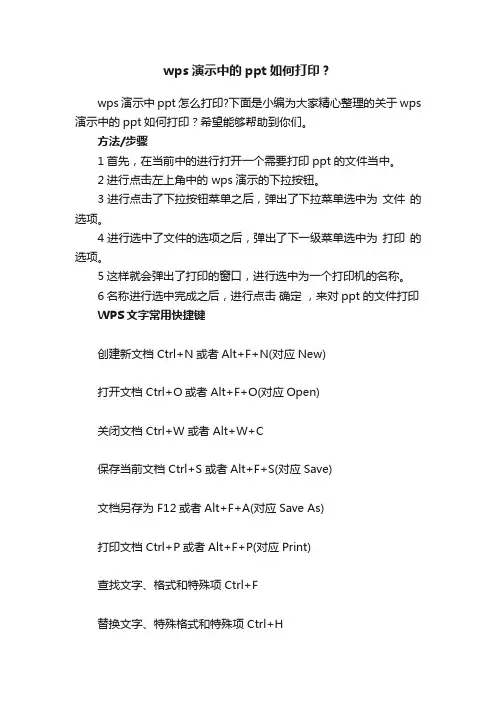
wps演示中的ppt如何打印?wps演示中ppt怎么打印?下面是小编为大家精心整理的关于wps 演示中的ppt如何打印?希望能够帮助到你们。
方法/步骤1首先,在当前中的进行打开一个需要打印ppt的文件当中。
2进行点击左上角中的 wps演示的下拉按钮。
3进行点击了下拉按钮菜单之后,弹出了下拉菜单选中为文件的选项。
4进行选中了文件的选项之后,弹出了下一级菜单选中为打印的选项。
5这样就会弹出了打印的窗口,进行选中为一个打印机的名称。
6名称进行选中完成之后,进行点击确定,来对ppt的文件打印WPS文字常用快捷键创建新文档 Ctrl+N或者Alt+F+N(对应New)打开文档 Ctrl+O或者Alt+F+O(对应Open)关闭文档 Ctrl+W或者Alt+W+C保存当前文档 Ctrl+S或者Alt+F+S(对应Save)文档另存为 F12或者Alt+F+A(对应Save As)打印文档 Ctrl+P或者Alt+F+P(对应Print)查找文字、格式和特殊项 Ctrl+F替换文字、特殊格式和特殊项 Ctrl+H定位至页、节或者书签 Ctrl+G打开或关闭标记修订功能 Ctrl+Shift+E插入批注 Alt+I+M切换到页面视图 Alt+V+L切换到大纲视图 Alt+V+O或者Ctrl+Alt+O提升样式和格式的级别Ctrl+Alt+→提升样式和格式的级别Ctrl+Alt+←将样式和格式恢复到“正文”级别 Cthrl+Shit+N 统计文档字数 Alt+T+W或者Cthrl+Shit+G左移一个字符←(Left,左箭头键)右移一个字符→(Right,右箭头键)左移一个单词Ctrl+←右移一个单词Ctrl+→移至行首 Home移至行尾 End上移一行↑(Up,上箭头键)下移一行↓(Down,下箭头键)上移一段Ctrl+↑下移一段Ctrl+↓上移一屏(滚动) PageUp下移一屏(滚动) PageDownWPS文字常用快捷键移至文档开头 Ctrl+Home移至文档结尾 Ctrl+End选定整篇文档 Ctrl+A选定不连续文字 Ctrl+鼠标拖动选定连续文字鼠标拖动或者Shift+单击首尾处选定到左侧的一个字符Shift+←选定到右侧的一个字符Shift+→选定到上一个单词开始Ctrl+Shift+←选定到下一个单词结尾Ctrl+Shift+→选定到行首 Shift+Home选定到行尾 Shift+End。
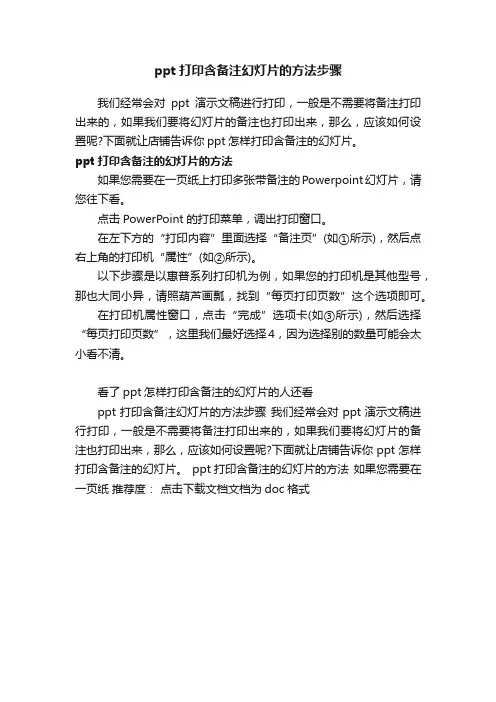
ppt打印含备注幻灯片的方法步骤
我们经常会对ppt演示文稿进行打印,一般是不需要将备注打印出来的,如果我们要将幻灯片的备注也打印出来,那么,应该如何设置呢?下面就让店铺告诉你ppt怎样打印含备注的幻灯片。
ppt打印含备注的幻灯片的方法
如果您需要在一页纸上打印多张带备注的Powerpoint幻灯片,请您往下看。
点击PowerPoint的打印菜单,调出打印窗口。
在左下方的“打印内容”里面选择“备注页”(如①所示),然后点右上角的打印机“属性”(如②所示)。
以下步骤是以惠普系列打印机为例,如果您的打印机是其他型号,那也大同小异,请照葫芦画瓢,找到“每页打印页数”这个选项即可。
在打印机属性窗口,点击“完成”选项卡(如③所示),然后选择“每页打印页数”,这里我们最好选择4,因为选择别的数量可能会太小看不清。
看了ppt怎样打印含备注的幻灯片的人还看
ppt打印含备注幻灯片的方法步骤我们经常会对ppt演示文稿进行打印,一般是不需要将备注打印出来的,如果我们要将幻灯片的备注也打印出来,那么,应该如何设置呢?下面就让店铺告诉你ppt怎样打印含备注的幻灯片。
ppt打印含备注的幻灯片的方法如果您需要在一页纸推荐度:点击下载文档文档为doc格式。
如何将PPT的内容以讲义形式打印出来如何将PPT的内容以讲义形式打印出来【想将PPT的内容以讲义的形式打印出来.于是我就收集了以下文字:】在幻灯片的打印过程中,想要每张纸打8页(8个方框的那种),且文字要求最大显示?常常需要将PPT的内容以讲义形式打印出来,但PPT打印设置里只支持一页纸上打印1,2,3,4,6,9页幻灯片几种形式,而且格式几乎无法调整而且格式几乎无法调整。
如何实现其他的组合,比如每页8张方法1:1. 选择文件菜单下发送,然后选Microsoft Word2. 在出现的对话框中,选择空行在幻灯片旁3. 自动生成的Word文档4. 选中幻灯片两侧的列,删除之5. 此时每页文档上有3张幻灯片,为使其一页能容8张,调整每张幻灯片所在单元格的行高度。
具体方法是:选中整个表格,右键选择表格属性,在行标签中将制定高度改为6cm即可(此高度正好一页容4张幻灯片,若需要其他形式,比如最终结果要一页10张幻灯片,可将此高度再改小一点)6. 最后一步是,将现在的一页4张变到一页8张。
操作方法:选中整个表格,选择格式菜单下的分栏,选两栏。
最后结果为一页8张:)此种方法的缺点是虽然实现了在一张纸上打印多张幻灯片的目的,但是幻灯片的大小不符合要求,如果一张一张调整幻灯片的大小显然太费事。
方法2:1. 有的打印机可以在打印机属性里设置成一页8张ppt的,直接就可以从ppt 打印(此时打印内容应选择“幻灯片”打印出来的才紧凑);2. 有的打印机就不能设置一页8张,这时需要安装装acrobat 7.0 professional 版,先把ppt打成pdf在pdf打印机的属性里面选择每页打印2张(打印内容也是幻灯片)。
然后打开pdf文档,打印时在打印机属性里设置每页打印4张,这样也实现了8张的答应。
方法3:安装软件 fineprint 可以直接打印成8张,然后再打印。
PPT打印技巧里有个基本概念:幻灯片模式和讲义模式。
在打印预览页里,“打印内容”那里可以选择你要打印的是幻灯片还是讲义。
按照幻灯片打印,则一页只能打印一个幻灯片。
按照讲义,则一页可以选择的打印1,2,3,4,6,9个幻灯片。
即使是一个幻灯片和一个讲义,打印出来也不一样:幻灯片要比讲义大一些。
那么是不是说我们应该选择一页打印9个幻灯片了?这是我以前常用的打印方式。
这样能节省不少纸张。
只是打印出来的效果不是很理想。
有时一页字数太多,单个字就显得太小,看得很吃力。
各个幻灯片之间的间距很大,你不用想都知道,还有更好的方式。
现在教你这种更好的打印方式。
--------打开菜单:文件->打印->属性->布局等等,你说没有找到“布局”?你用的是什么型号的打印机啊?...你该考虑换一个打印机试试.....继续说在“每张页数”中选择9个或者16个。
是否打印边框,那就随你的爱好了。
“方向”一般用横向,因为ppt一般是横向的确定后,再看看“打印”对话框。
确定“打印内容”不是“讲义”,前面说过,幻灯片模式比讲义模式大。
如果错误的选择成打印“讲义”,那就亏大了。
如果你更是愚蠢到“每页幻灯片数”选择成9的话,那只好恭喜你,又多了一堆草稿纸了。
正确的方法是:打印内容选择成“幻灯片”,每页幻灯片数是1(当然,你不能选择的)还有,“打印范围”指的是ppt的幻灯片数,而不是纸张数。
如果你只想打印第一张,前9个,则填写“1-9”先打印一页,预览一下效果是很必要的。
浪费一张,比浪费几十张好吧。
怎么把ppt打印成讲义
现在ppt的使用越来越广泛,教学,学术报告,工作汇报等都会用到。
有时候需要把ppt打印在纸上,方便学习交流。
.那怎么把ppt 打印成讲义呢,店铺为你解怎么把ppt打印成讲义这个问题,希望对你有所帮助。
把ppt打印成讲义的方法
打开要打印的文件,点击菜单——打印。
在弹出的对话框中,范围选全部,打印份数根据你的需要选择。
在打印内容里选择“讲义”,每页幻灯片数一般选择6~9张比较合适。
在颜色/灰度中选择“纯黑白”。
都选好之后,点确定按钮。
待打印机打印完成,将得到如图所示的讲义。
整理好之后用订书机订上,以免顺序错乱。
将PPT中的文字转换成Word文档的4种方法第s一课件&网你是不是因为不能把PPT课件转换成Word讲义而感到烦恼?或者对大量的PPT幻灯片内容需要打印出来而犯愁呢?下面向大家介绍4种将PPT演示文稿里的文字转换成Word文档的方法,以供参考。
1.利用“大纲”视图在大纲视图中可手工保持幻灯片中的文字内容打开PPT演示文稿,单击“大纲”,在左侧“幻灯片/大纲”任务窗格的“大纲”选项卡里单击一下鼠标,按“Ctrl+A”组合健全选内容,然后使用“Ctrl+C”组合键或右键单击在快捷菜单中选择“复制”命令,然后粘贴到Word里。
小提示:这种方法会把原来幻灯片中的行标、各种符号原封不动的复制下来。
2.利用“发送”功能巧转换打开要转换的PPT幻灯片,单击“文件”→“发送”→“Microsoft Word”菜单命令。
然后选择“只使用大纲”单选按钮并单击“确定”按钮,等一会就发现整篇PPT文档在一个Word文档里被打开。
小提示:在转换后会发现Word有很多空行。
在Word里用替换功能全部删除空行可按“Ctrl+H”打开“替换”对话框,在“查找内容”里输入“^p^p”,在“替换为”里输入“^p”,多单击几次“全部替换”按钮即可。
(“^”可在英文状态下用“Shift+6”键来输入。
)3.利用“另存为”直接转换打开需要转换的幻灯片,点击“文件”→“另存为”,然后在“保存类型”列表框里选择存为“rtf”格式。
现在用Word打开刚刚保存的rtf文件,再进行适当的编辑即可实现转换。
4.PPT ConverttoDOC软件转换PPT ConverttoDOC是绿色软,解压后直接运行,在运行之前请将Word和PPT程序都关闭。
选中要转换的PPT文件,直接拖曳到“PPT ConverttoDOC”程序里。
1单击工具软件里的“开始”按钮即可转换,转换结束后程序自动退出。
小提示:如果选中“转换时加分隔标志”,则会在转换好的word文档中显示当前内容在原幻灯片的哪一页。
如何将PPT的内容以讲义形式打印出来
【想将PPT的内容以讲义的形式打印出来.于是我就收集了以下文字:】
在幻灯片的打印过程中,想要每张纸打8页(8个方框的那种),且文字要求最大显示?
常常需要将PPT的内容以讲义形式打印出来,但PPT打印设置里只支持一页纸上打印1,2,3,4,6,9页幻灯片几种形式,而且格式几乎无法调整而且格式几乎无法调整。
如何实现其他的组合,比如每页8张
方法1:
1. 选择文件菜单下发送,然后选Microsoft Word
2. 在出现的对话框中,选择空行在幻灯片旁
3. 自动生成的Word文档
4. 选中幻灯片两侧的列,删除之
5. 此时每页文档上有3张幻灯片,为使其一页能容8张,调整每张幻灯片所在单元格的行高度。
具体方法是:选中整个表格,右键选择表格属性,在行标签中将制定高度改为6cm即可(
此高度正好一页容4张幻灯片,若需要其他形式,比如最终结果要一页10张幻灯片,可将
此高度再改小一点)
6. 最后一步是,将现在的一页4张变到一页8张。
操作方法:选中整个表格,选择格式
菜单下的分栏,选两栏。
最后结果为一页8张:)
此种方法的缺点是虽然实现了在一张纸上打印多张幻灯片的目的,但是幻灯片的大小不符合要求,如果一张一张调整幻灯片的大小显然太费事。
方法2:
1. 有的打印机可以在打印机属性里设置成一页8张ppt的,直接就可以从ppt打印(此时打印内容应选择“幻灯片”打印出来的才紧凑);
2. 有的打印机就不能设置一页8张,这时需要安装装acrobat 7.0 professional版,先把ppt打成pdf在pdf打印机的属性里面选择每页打印2张(打印内容也是幻灯片)。
然后打开pdf文档,打印时在打印机属性里设置每页打印4张,这样也实现了8张的答应。
方法3:
安装软件fineprint 可以直接打印成8张,然后再打印。
如有侵权请联系告知删除,感谢你们的配合!。